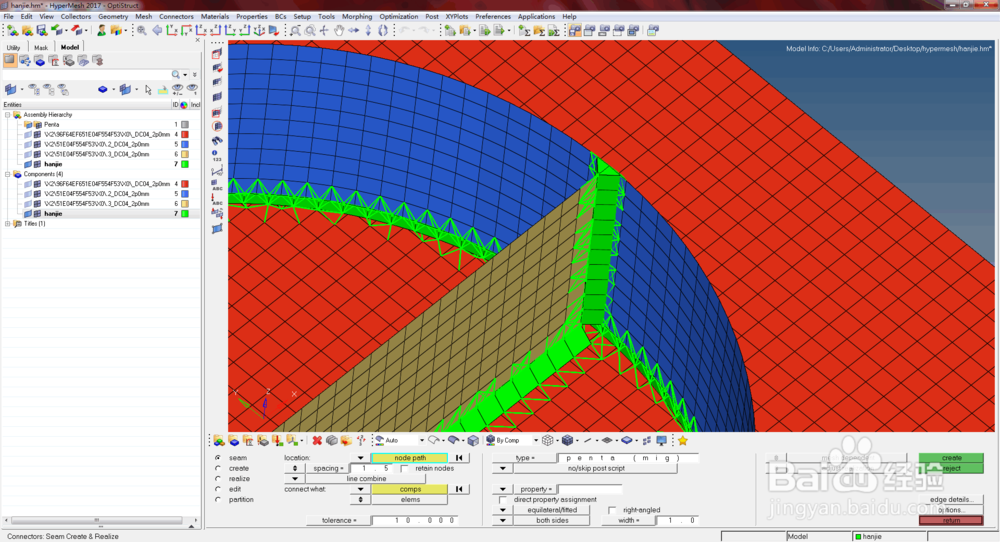1、打开hypermesh,在file中选择open,打开一个简单装配体;
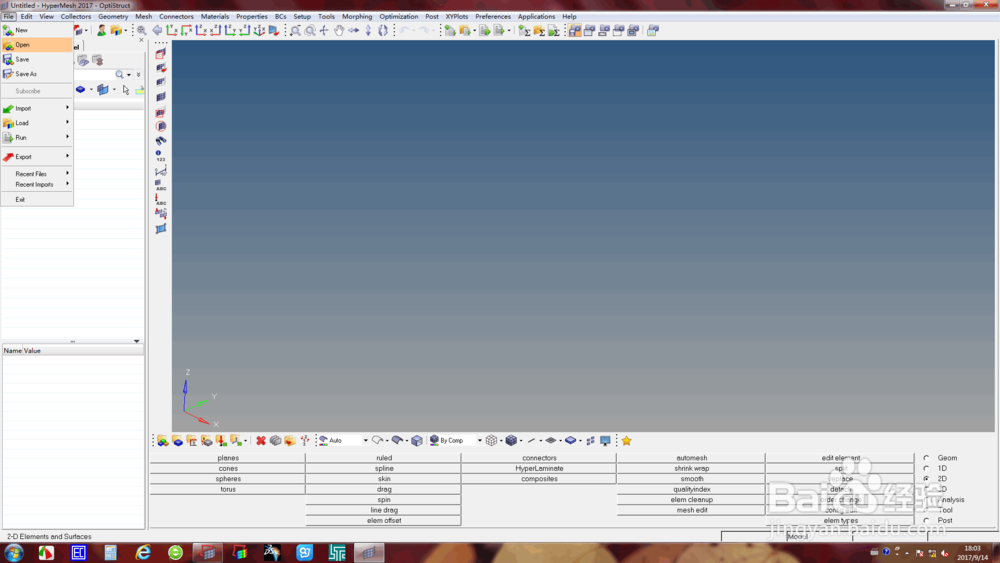
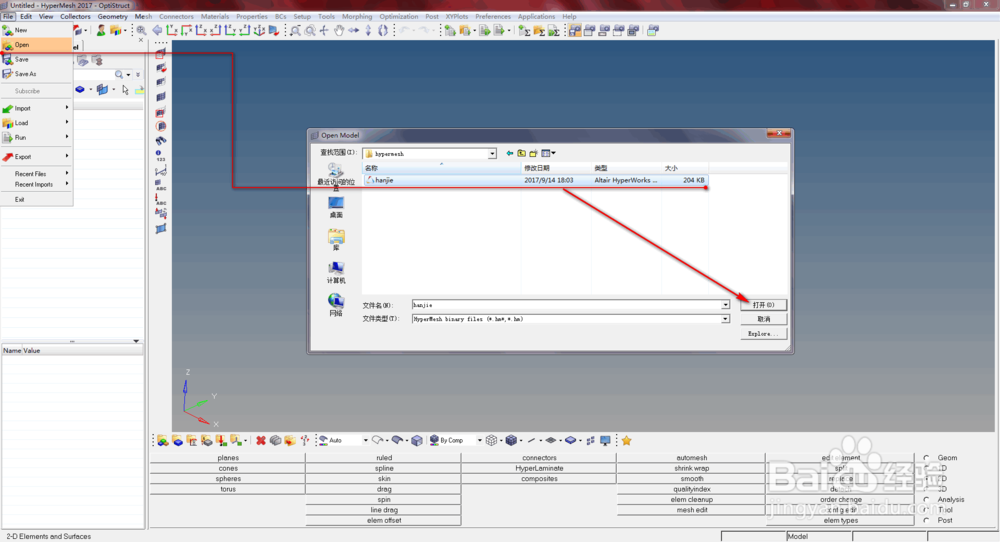
2、装配体总共有三个部件,通过焊接的方式连接在一起,首先我们在树形结构图中创建一个component用于放置生成的焊缝单元;

3、在工具面板中我们选择>2D>connectors>seam;进入焊缝命令对话框;
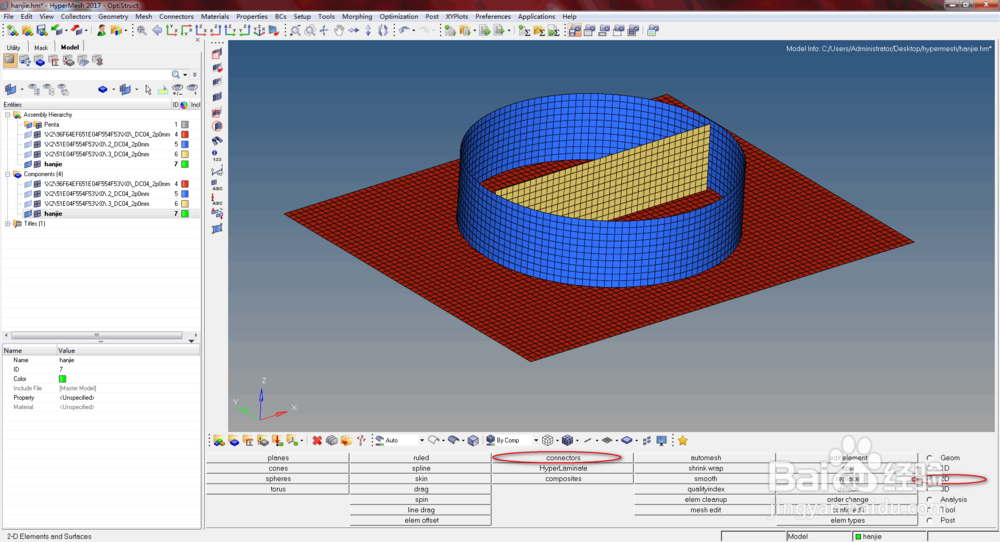

4、在location处我们将节点选择方式定义为by path,spacing设置为1.5,tolerance设置为10,焊接类型type选择penta<mig>,焊缝宽度设置为1.0,其他参数按照下图依次填写;
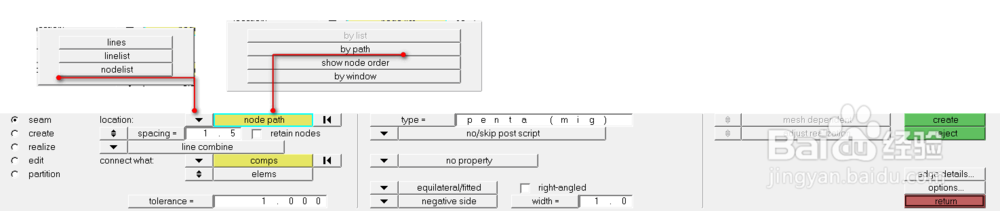
5、选择要连接的两个部件,在connect what处单击按钮comps,并用鼠标在图形区选择部件,然后单击create,生成焊缝;
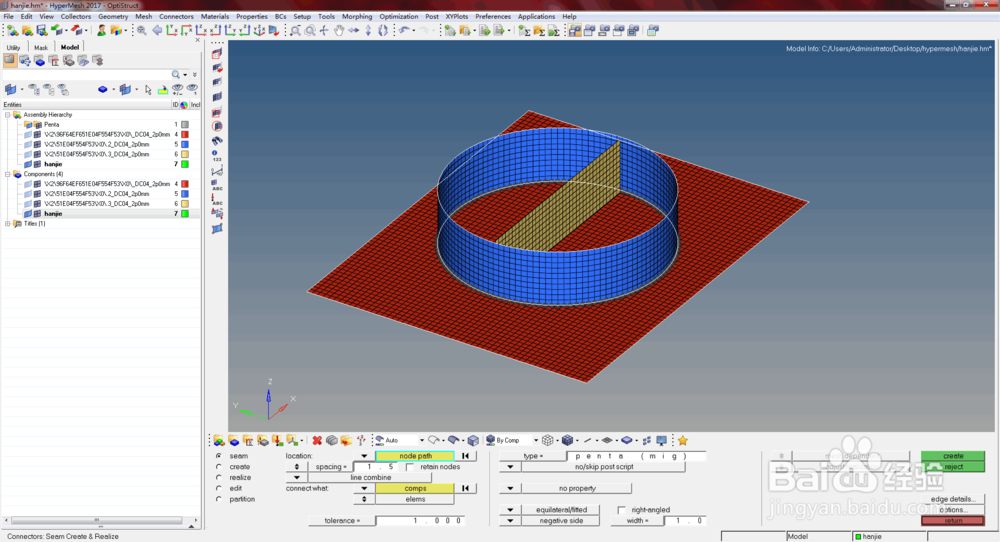
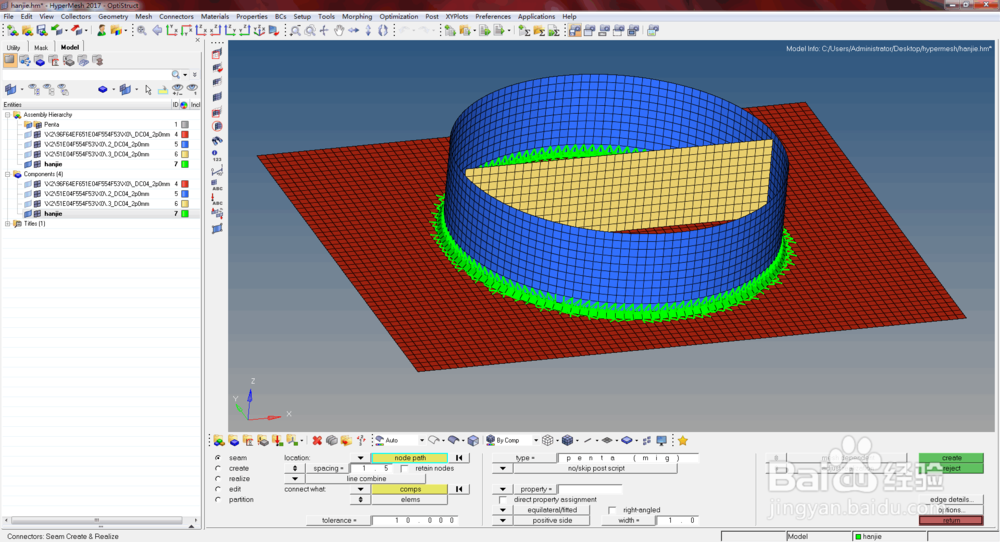
6、剩下的焊接通过上述方式依次完成,这里我们可以对焊缝的耩撞苏粪参数进行调整,例如我们可以设置两边焊,both sides,调整的方式如下图所示。